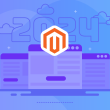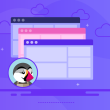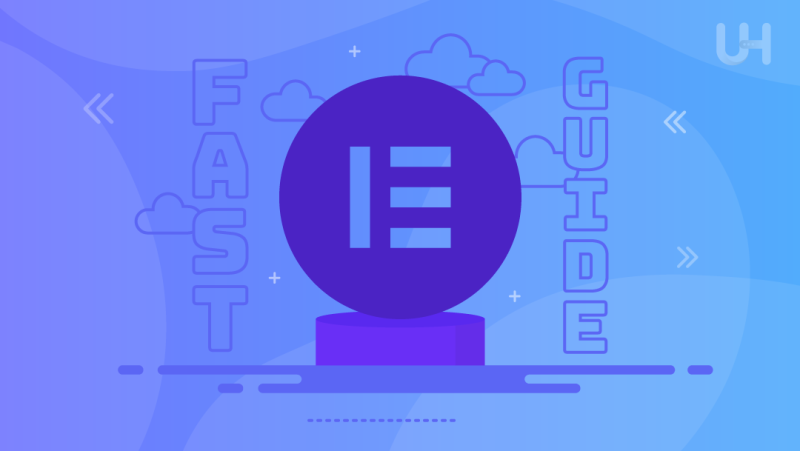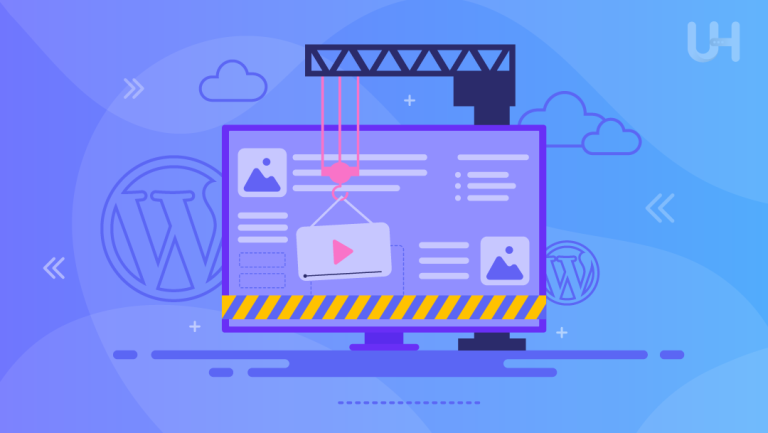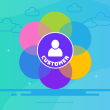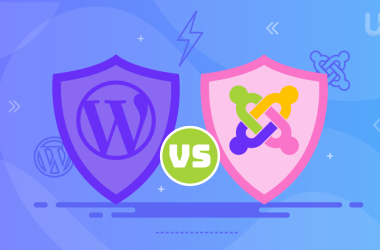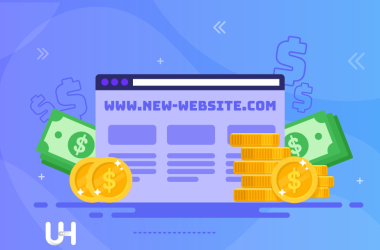Elementor, l’un des constructeurs de pages les plus utilisés, a gagné en popularité pour une bonne raison. Grâce à son large éventail de fonctionnalités, la création de votre site web n’a jamais été aussi facile. Faites le premier pas maintenant et lisez cette présentation complète d’Elementor.
C’est quoi un constructeur de pages ?
Pensez-y comme à des éléments de construction pour votre site web. Vous pouvez faire glisser et déposer divers éléments, les arranger à votre guise et les remplir avec votre contenu. Bien que Divi ait été l’un des premiers constructeurs de pages, Elementor a rapidement pris la tête grâce à ses performances plus fluides, sa fiabilité et ses capacités améliorées.
En tant que plugin WordPress, Elementor introduit son éditeur convivial par glisser-déposer. Malgré l’introduction de Gutenberg par WordPress, Elementor reste le choix de prédilection pour la plupart des utilisateurs. Son interface conviviale et son large éventail de fonctionnalités le rendent accessible même aux débutants visant à créer des sites web d’apparence professionnelle.
L’une des caractéristiques marquantes d’Elementor est son design intuitif, qui profite grandement aux nouveaux venus dans la construction de sites web. En outre, la fonction de prévisualisation en direct vous permet de tester différents widgets et garantit la compatibilité avec une vaste sélection de thèmes.
La version de base d’Elementor est disponible gratuitement et répond aux besoins de nombreux créateurs. Si vous avez besoin de fonctionnalités plus avancées, vous pouvez opter pour Elementor Pro. Le prix commence à 49 $ par an pour un seul site et va jusqu’à 999 $ pour un maximum de 1000 sites.
Les avantages d’Elementor en tant que constructeur de pages WordPress
Elementor présente plusieurs avantages indéniables :
- Interface conviviale : L’édition visuelle et le système de widgets d’Elementor le rendent incroyablement facile à utiliser, même pour les débutants.
- Flexibilité et évolutivité : Les développeurs apprécient la large gamme de thèmes, les éditeurs de blocs et le contrôle complet de la sortie, permettant une personnalisation étendue et satisfaisant les besoins des programmeurs expérimentés.
- Personnalisation simple : L’ajustement des paramètres du projet est un jeu d’enfant grâce au panneau d’édition intuitif équipé de curseurs.
- Widgets globaux faisant gagner du temps : Améliorez rapidement votre site web en y ajoutant des fonctionnalités avancées sans difficulté.
- Fonctionnalité « glisser-déposer » : C’est peut-être l’avantage le plus important d’un constructeur de pages. Plutôt que d’écrire des codes HTML, CSS et PHP complexes, vous pouvez placer les éléments exactement là où vous le souhaitez. Même sans aucune connaissance en programmation, vous pouvez créer un site web sophistiqué.
- Intégration transparente de l’e-commerce : Elementor s’intègre parfaitement à WooCommerce, ce qui permet de créer des boutiques en ligne réactives.
- Outils de marketing intégrés : Personnalisez les styles de formulaires et créez sans effort des pages d’atterrissage captivantes pour améliorer vos efforts de marketing.
- Une communauté florissante : Avec une communauté d’utilisateurs importante et active, Elementor bénéficie d’une large gamme d’addons, d’améliorations et d’une compatibilité avec d’autres outils et plugins.
Les différences entre Elementor et Elementor Pro
La version gratuite d’Elementor offre une base solide pour la création d’un site web, mais si vous recherchez des caractéristiques supplémentaires et des fonctionnalités avancées, Elementor Pro vaut la peine d’être envisagé. La version gratuite d’Elementor Builder comprend tous les éléments essentiels dont vous avez besoin pour créer un site web. Il s’agit notamment d’en-têtes, de champs de texte, d’images, de vidéos, de widgets de galerie, de témoignages, ainsi que de widgets de séparation et d’accordéon.
Pour ceux qui souhaitent créer un site web professionnel et avancé, Elementor Pro fournit un ensemble de fonctionnalités indispensables. Celles-ci incluent des formulaires, des diapositives, des portfolios, des carrousels d’images, des tableaux de prix, des compteurs, des pop-ups, des widgets de boutons de médias sociaux, un pied de page personnalisé et un constructeur d’en-tête, des éléments d’appel à l’action, des polices personnalisées et des options de personnalisation étendues.
Si vous recherchez des fonctionnalités spécifiques, il n’est pas nécessaire d’acheter la version premium. Vous pouvez explorer d’autres plugins gratuits qui offrent des fonctionnalités individuelles. Toutefois, il convient de noter que de nombreux plugins suivent un modèle freemium, fournissant des fonctionnalités de base gratuitement et faisant payer les fonctionnalités supplémentaires.
Opter pour la version premium d’Elementor peut vous faire gagner un temps précieux. Si vous êtes prêt à investir plusieurs heures dans la recherche et la configuration d’un plugin gratuit pour ajouter des fonctionnalités spécifiques, la version gratuite d’Elementor peut suffire. Cependant, si ces quelques dizaines d’heures de votre temps ont plus de valeur que 50 $, achetez la version Pro.
Comment installer Elementor dans WordPress ?
Pour installer Elementor, vous aurez besoin d’un plan d’hébergement, d’un nom de domaine et de WordPress déjà installé. Je recommande d’acheter un hébergement WordPress abordable et de payer d’avance pour un an – de cette façon, vous recevrez un domaine gratuit. Une fois que vous êtes connecté au tableau de bord, allez dans la section Plugins et cliquez sur Ajouter un nouveau. Recherchez Elementor, installez-le, puis cliquez sur Activer.
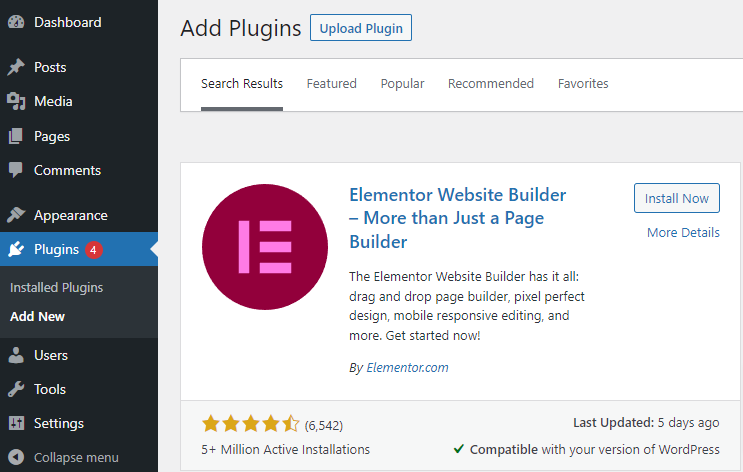
Pour la version Pro, vous pouvez l’acheter sur le site d’Elementor. Accédez à votre compte et cliquez sur le bouton Télécharger Elementor Pro Plus pour télécharger le fichier ZIP. Ensuite, téléchargez le fichier ZIP dans le tableau de bord de WordPress (dans la section Plugins, mais au lieu de rechercher Elementor, cliquez sur « Upload Plugin »). N’oubliez pas que vous devez d’abord installer et activer la version gratuite.
Pour activer la licence Elementor Pro, suivez la dernière étape dans le panneau de gestion d’Elementor. Allez dans l’onglet « Paramètres de licence » et cliquez sur « Connecter et activer ». Sur l’écran suivant, confirmez votre décision de connecter votre compte premium au site web.
Comment utiliser Elementor étape par étape ?
Avant de se lancer dans l’utilisation d’Elementor, les créateurs recommandent d’installer le plugin Envato Elements. Ce plugin propose une large gamme de thèmes compatibles avec Elementor. Si vous décidez d’utiliser Envato Elements, sélectionnez l’un des thèmes dans le panneau d’administration du plugin. Des thèmes gratuits et premium sont disponibles.
Vous pouvez également installer n’importe quel autre thème, car la plupart d’entre eux devraient être compatibles avec Elementor Builder. Vous pouvez consulter une liste de 70 thèmes WordPress gratuits dans laquelle nous avons rassemblé les meilleurs thèmes WordPress. La plupart d’entre eux sont entièrement compatibles avec Elementor, et presque tous sont au moins partiellement compatibles.
Une fois que vous avez activé le thème choisi, créez des sous-pages telles que À propos de nous, Services ou Contact. Pour modifier ces pages à l’aide d’Elementor, naviguez jusqu’à la page concernée et cliquez sur « Modifier avec Elementor ».
Sur le côté gauche de l’écran, vous trouverez diverses options d’édition, tandis que le côté droit affiche un aperçu de la page. Cette vue en temps réel vous permet d’effectuer des modifications à l’aide de votre souris. Vous pouvez mettre en forme, personnaliser la mise en page et modifier le texte selon vos préférences.
Comment modifier une page dans Elementor
Lorsque vous accédez au mode d’édition dans Elementor, vous voyez le contenu organisé en sections. Lorsque vous déplacez votre curseur sur ces sections, elles apparaissent en bleu clair. En cliquant sur une section, vous pouvez directement modifier son contenu. De plus, en cliquant avec le bouton droit de la souris, vous ouvrirez le panneau de la section pour plus d’options de personnalisation.
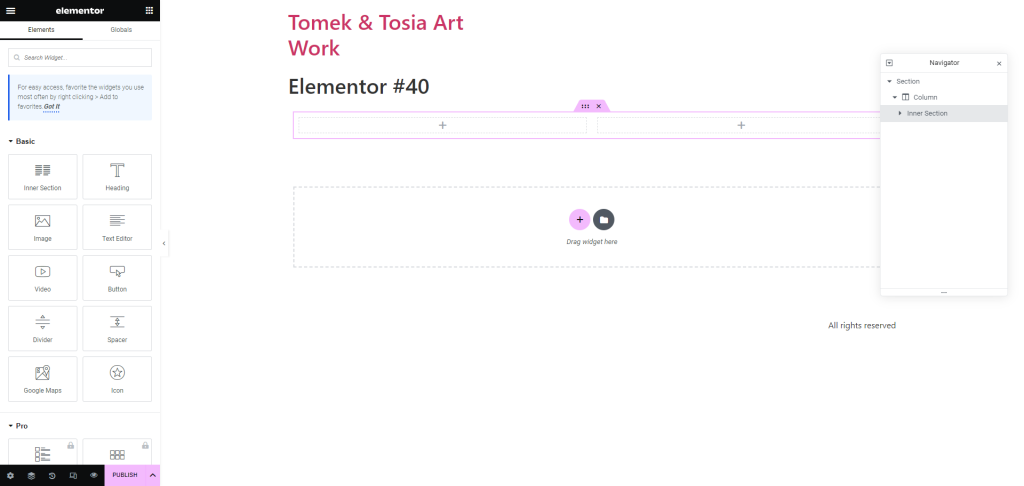
Le travail avec les widgets suit un processus similaire : si un widget est déjà présent dans le modèle, cliquez sur l’icône grise du crayon pour entrer dans le mode d’édition de ce widget spécifique. Il réapparaîtra alors sur le côté gauche pour une personnalisation plus poussée.
Pour apporter des modifications à un élément, vous pouvez cliquer dessus et ajuster les paramètres. Cela comprend le redimensionnement, l’ajout de texte et d’images connexes, ainsi que d’autres options de personnalisation.
Au fur et à mesure que vous vous familiariserez avec l’utilisation d’Elementor et la conception de la mise en page, vous pourrez commencer à envisager des options de style. Vous pouvez personnaliser les couleurs globalement (pour l’ensemble du site si vous utilisez la version Pro) ou widget par widget.
Changer la couleur du texte dans les en-têtes est un jeu d’enfant avec Elementor. Vous pouvez également personnaliser les styles de police, les tailles et les effets tels que les ombres (avec contrôle de l’opacité). En outre, vous pouvez ajuster les paramètres pour l’espacement, les marges et les bordures. Elementor vous permet même d’affiner la hauteur des lignes et le motif du widget de séparation.
Elementor est convivial. Si vous faites une erreur, elle est facile à corriger car vous pouvez toujours vous référer à l’historique des révisions et restaurer une version précédente de votre site web.
De même, le navigateur permet de parcourir chaque section, zone intérieure et widget simultanément. Il élimine la nécessité d’un défilement sans fin. Sélectionnez une section ou un widget, apportez les modifications souhaitées et enregistrez votre travail. Lorsque vous êtes prêt, vous pouvez publier votre page en quelques clics.
Le serveur adéquat pour votre site web
Elementor vous permettra de créer un site web bien optimisé et élégant. Il ne reste plus qu’à trouver le bon moteur qui vous aidera à maximiser les bénéfices de votre site web. Nous parlons ici d’un bon hébergeur qui donnera vie à votre site ! Ne perdez pas de temps à chercher un hébergement, choisissez UltaHost.
En plus d’un bon prix et de la sécurité, vous bénéficiez également de la vitesse, d’un panneau de contrôle convivial et de modèles premium gratuits !
Les meilleurs thèmes pour Elementor
- Hello Theme : Un thème convivial et gratuit conçu pour s’intégrer de manière transparente à Elementor. Hello Theme exclut intentionnellement tout style ou script pour assurer une compatibilité maximale avec le plugin.
- Layers : Ce thème a été acquis par les créateurs d’Elementor pour assurer une compatibilité totale. Il offre des capacités de conception professionnelle et son utilisation est entièrement gratuite.
- Astra : Astra se distingue par sa légèreté, sa rapidité et ses options de personnalisation faciles. La version gratuite offre un large éventail de fonctionnalités, tandis que la version Pro propose une vaste sélection de widgets préconçus et des options de personnalisation complètes. Les prix commencent à 47 $ par an.
- Hestia : Un thème moderne et gratuit qui offre la possibilité de passer à la version Pro. La version Pro, dont le prix est de 69 $ par an, comprend des widgets supplémentaires et une meilleure compatibilité avec Elementor.
- GeneratePress : La version de base de GeneratePress est disponible gratuitement, tandis que la version premium, à partir de 44 $ par an, offre des fonctionnalités avancées.
- OceanWP : un thème premium entièrement compatible avec Elementor, OceanWP propose plusieurs démos, extensions et widgets. Son prix est de 39 $ par an.
- Zakra : un thème gratuit très professionnel qui, combiné à Elementor, permet même aux débutants de créer un site web sophistiqué. Il est livré avec plus de 65 modèles et propose une version premium avec un plus grand nombre de fonctionnalités à partir de 59 $ par an.
Add-ons pour Elementor
Elementor est doté de nombreuses fonctionnalités, mais il est important de noter que ses capacités peuvent être étendues grâce à des modules complémentaires (add-ons).
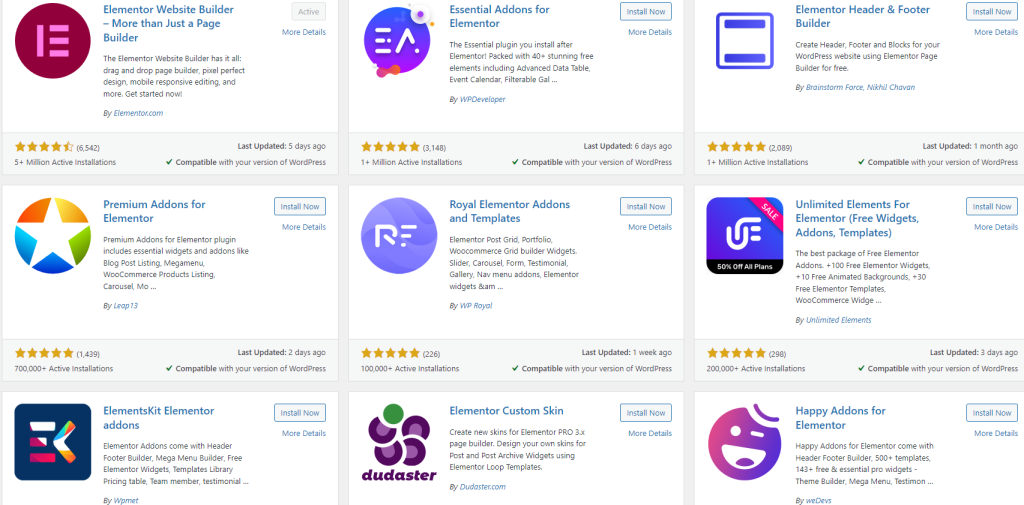
Par exemple, Ultimate Addons est proposé au prix de 55 $, Essential Addons for Elementor coûte 39,97 $ par site, et il existe également des options gratuites telles que Elementor Pack (qui comprend une version gratuite et une version premium pour 29 $ par an) et Happy Addons (qui propose une version gratuite et une version premium pour 29 $ par an).
Un ensemble d’outils notable est le Toolkit for Elementor, conçu pour rationaliser la création de sites web avec Elementor en améliorant les performances et en fournissant des outils plus intuitifs. Une licence pour trois sites coûte 49 $ par an.
En conclusion
Elementor est souvent considéré comme le meilleur choix pour les constructeurs de pages WordPress. Son large éventail de fonctionnalités, sa communauté solide et la disponibilité de centaines de thèmes, d’add-ons et d’extensions font d’Elementor une solution flexible pour la construction de sites web.
Si vous avez apprécié cet article, alors vous aimerez la plateforme d’hébergement UltaHost. Si vous avez besoin de plus de puissance pour votre site WordPress, optez pour un VPS avec cPanel et profitez de l’assistance 24 heures sur 24 et 7 jours sur 7 de notre équipe d’assistance. Notre plateforme d’hébergement se concentre sur la mise à l’échelle automatique, la performance et la sécurité. Laissez-nous vous montrer la différence ! Découvrez nos offres !